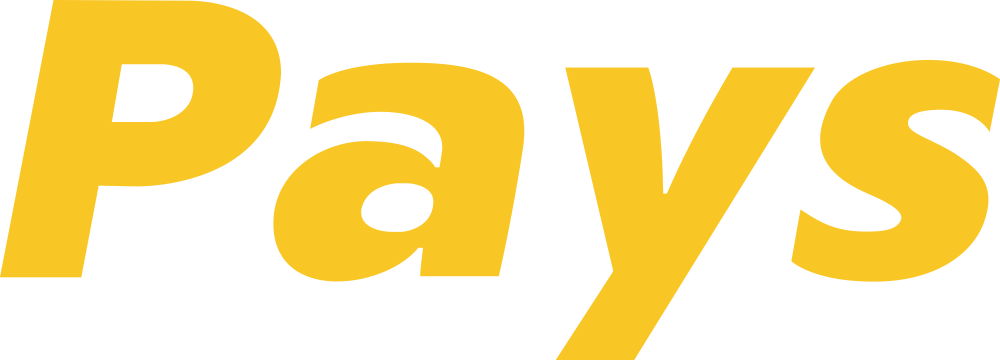
Uživatelská dokumentace
1. Přidání doplňku
Pro přidání platební brány Pays do e-shopu na platformě Webareal přejděte do administrace e-shopu, kde v levém panelu sjeďte k položce „Další služby“, rozbalte jí a následně rozbalte podpoložku „Doplňky“. Klikněte na „Najít doplňky“ a zde vyhledejte „Pays“. Poté u nalezeného doplňku klikněte na detail.
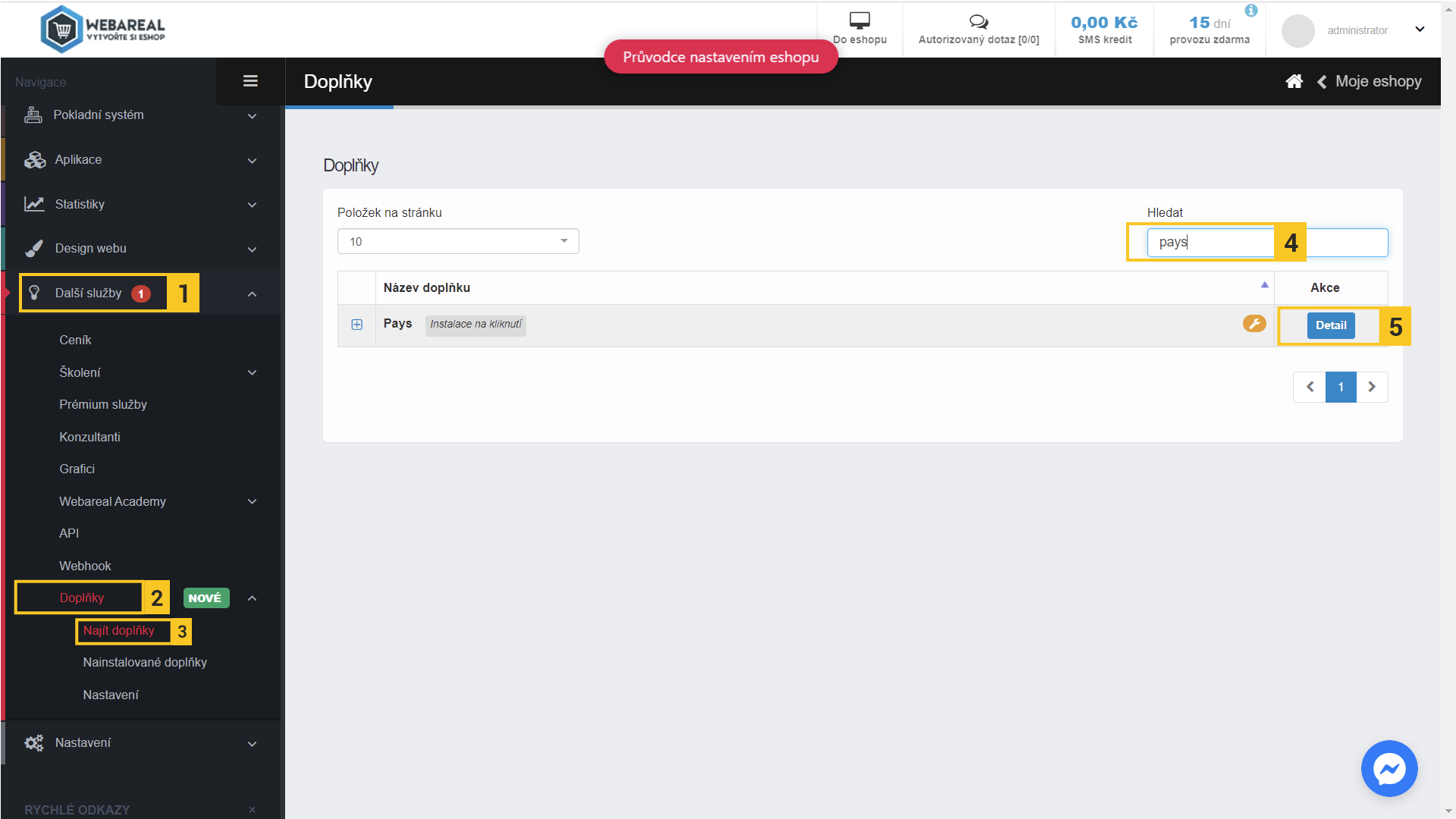
Poté se dostanete na stránku, kde si můžete přidat platební bránu Pays do e-shopu pomocí tlačítka „Přidat do eshopu“.
To Vás přenese na stránku „Nainstalované doplňky“. Zde klikněte u položky „Pays“ na tlačítko „Nastavení“.
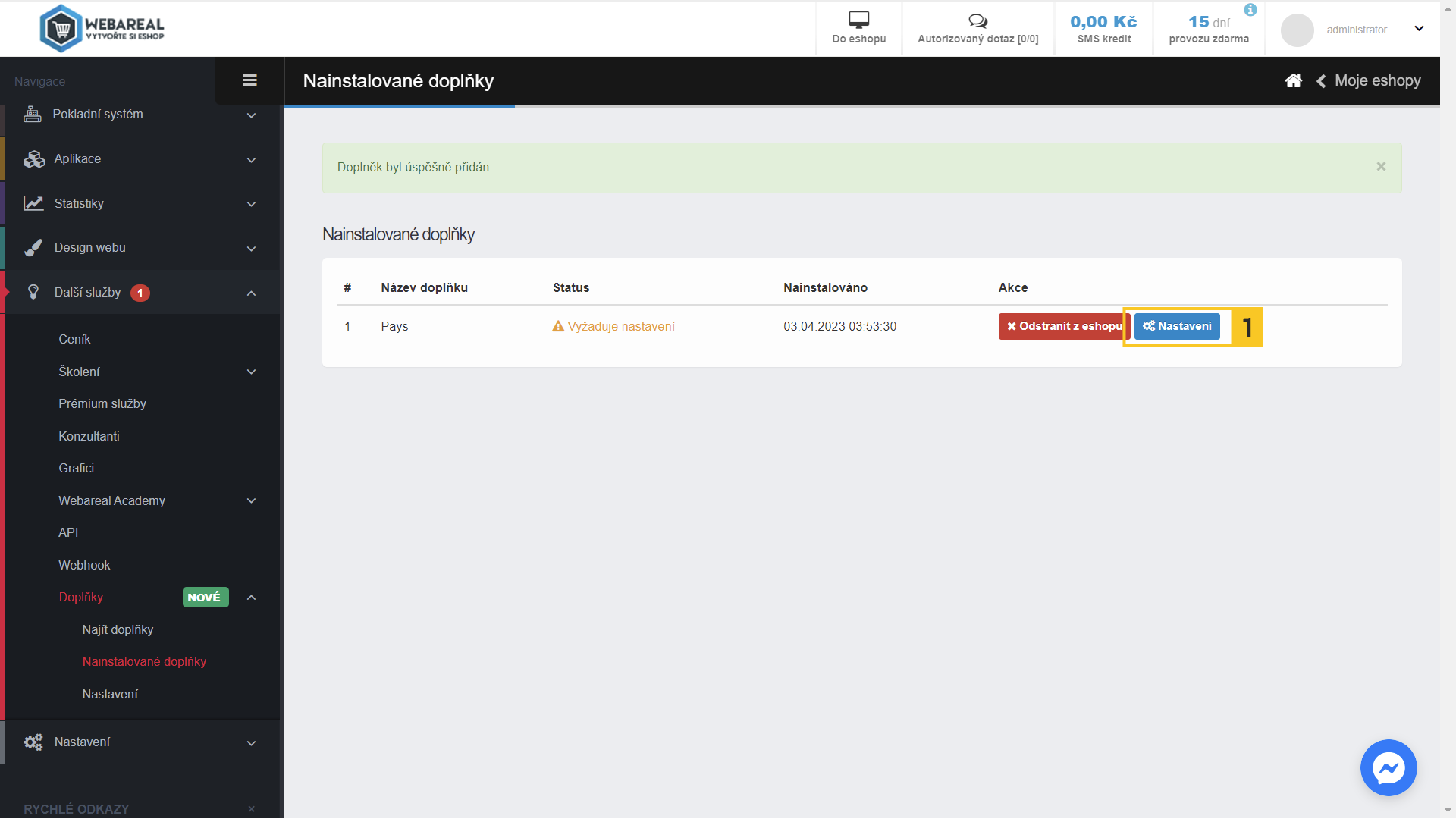
2. Přihlášení
Po kliknutí na tlačítko „Nastavení“ se dostanete do administrace doplňku Pays pro platformu Webareal. Zde je potřeba se pro ověření identity přihlásit přes Váš účet z platformy Webareal, pod kterým máte vedený e-shop s nainstalovaným doplňkem platební brány Pays. Stačí kliknout na tlačítko „Přihlásit se přes Webareal“.
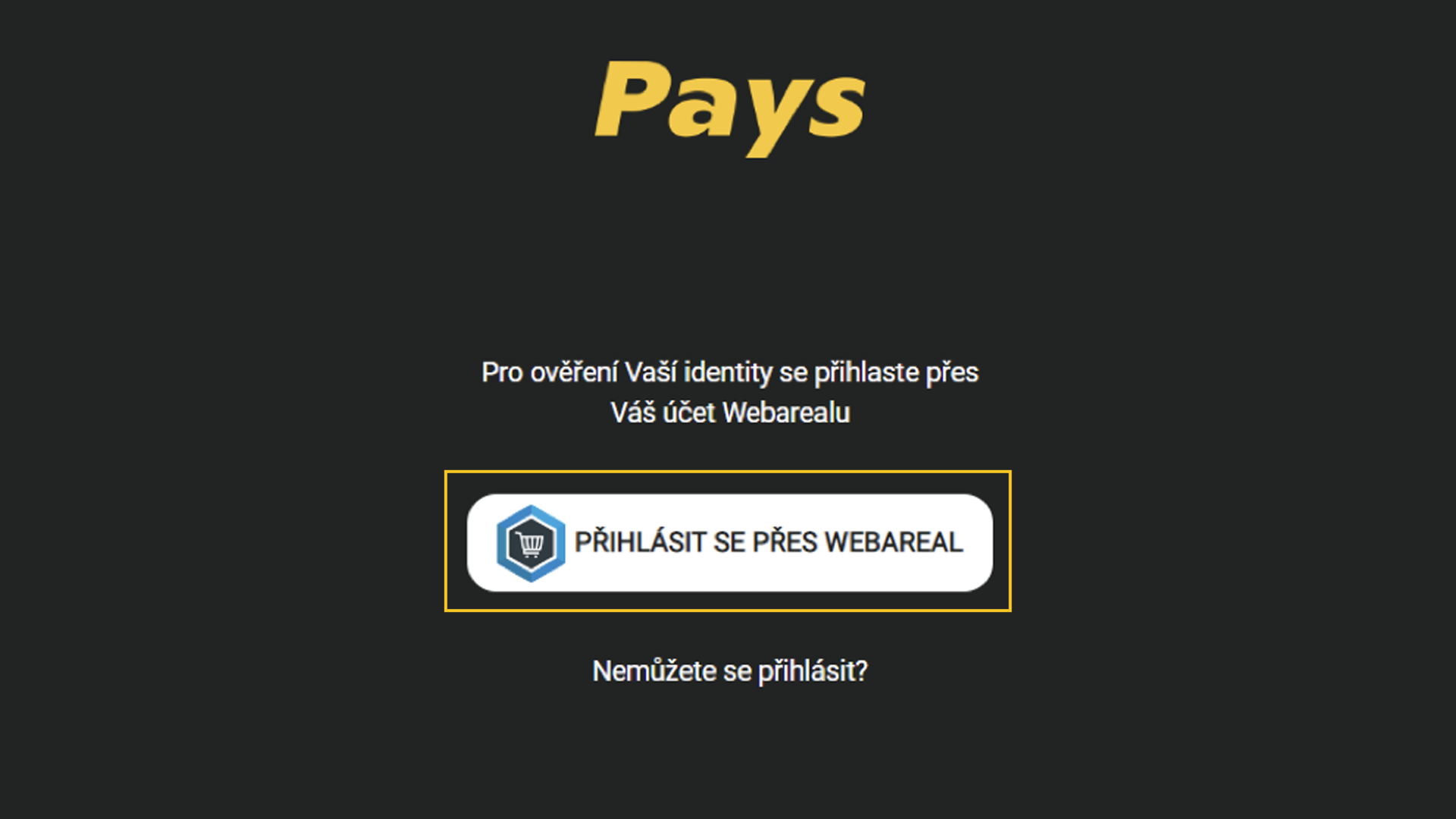
Tlačítko Vás přesměruje do přihlašovacího rozhraní platformy Webareal. Zde vyplňte přihlašovací údaje účtu, pod kterým máte vedený e-shop s nainstalovaným doplňkem platební brány Pays a klikněte na „Přihlášení“.
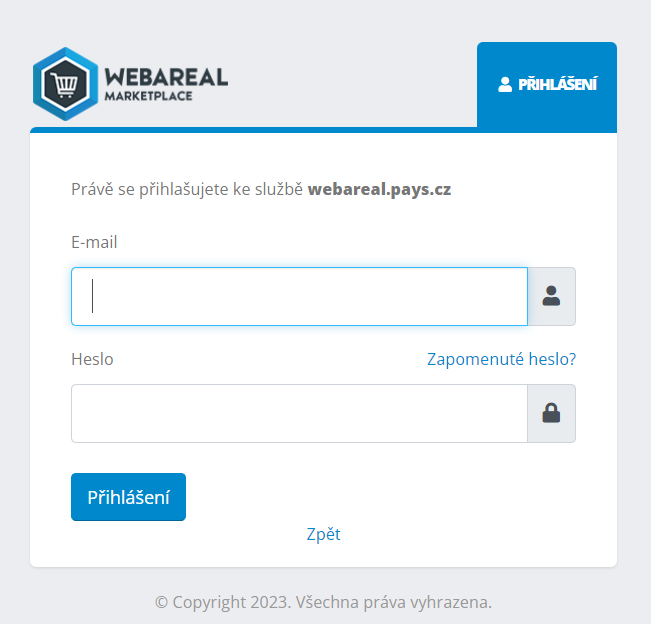
3. Nastavení platební brány
Po přihlášení se přenesete do administrace doplňku platební brány Pays pro platformu Webareal. Nejprve vyberte e-shop, pro který chcete platební bránu nastavit.
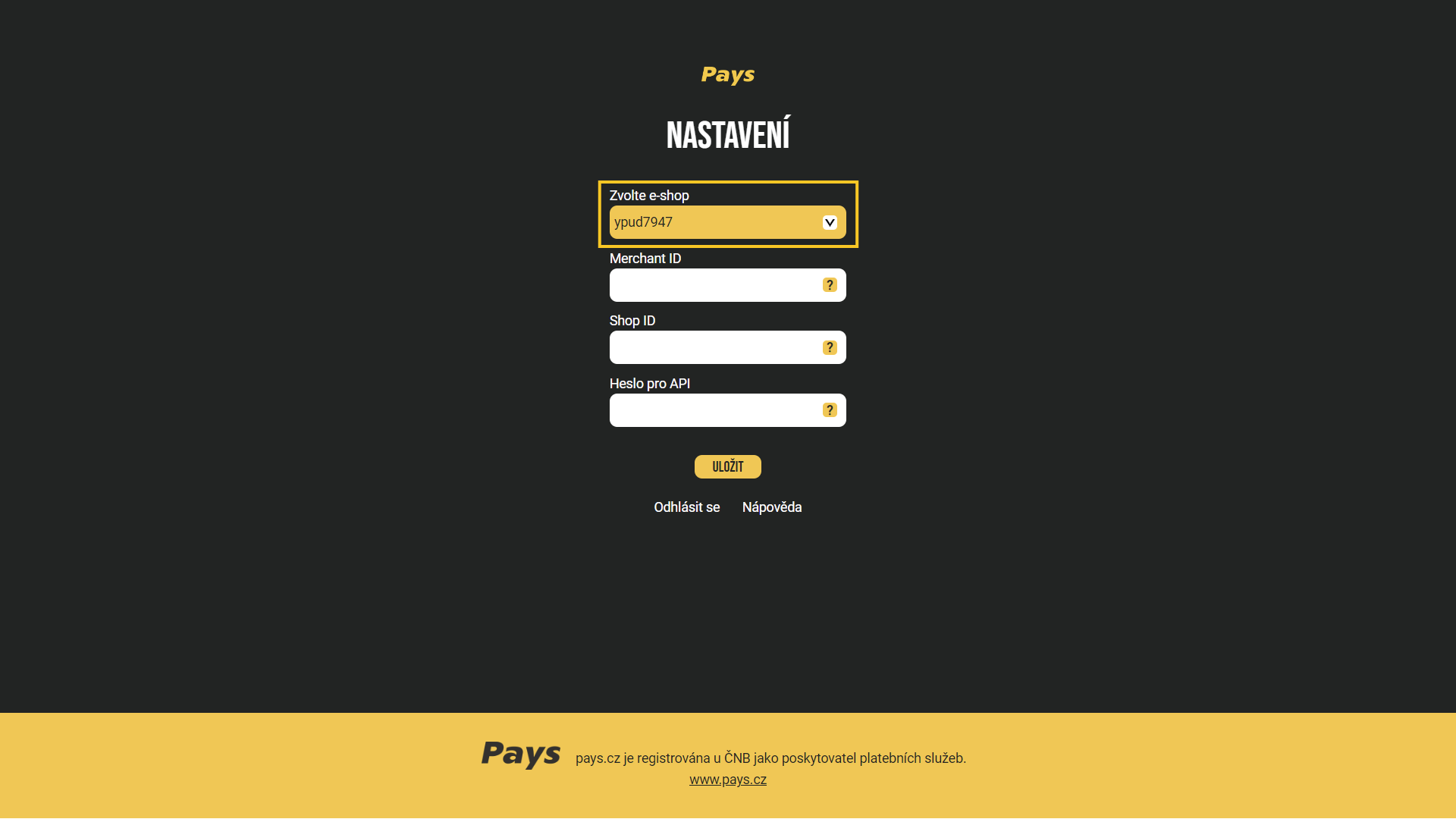
Poté vyplňte zbývající pole dle údajů, které v administraci Pays po založení účtu máte. (Pokud jste tak neučinili, tak tomu učiňte na webových stránkách https://www.pays.cz/)
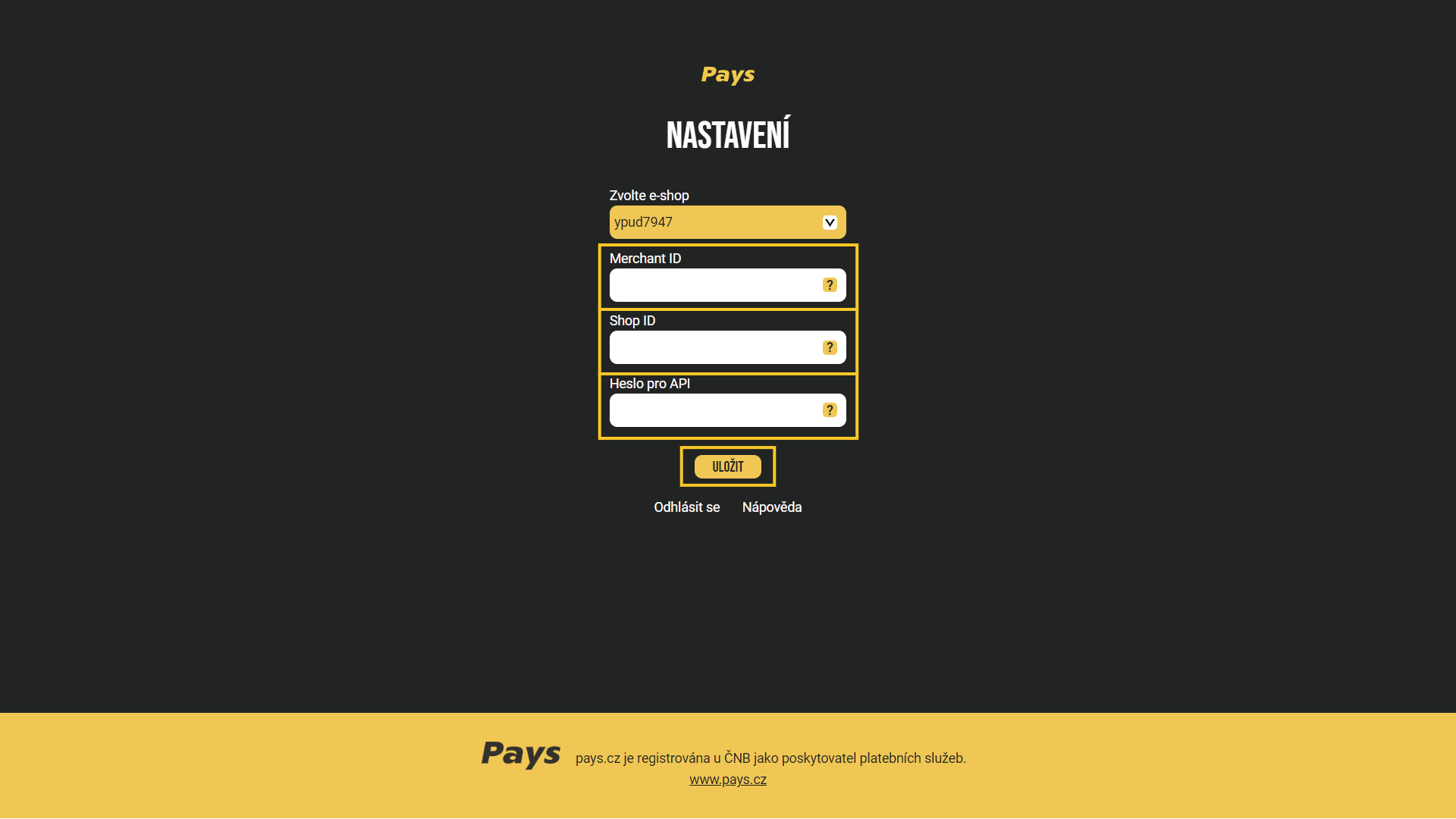
Tyto údaje snadno získáte ve svém administračním rozhraní Pays. Všechny jsou k dispozici na jedné stránce, stačí se přihlásit a kliknout na záložku Nastavení.
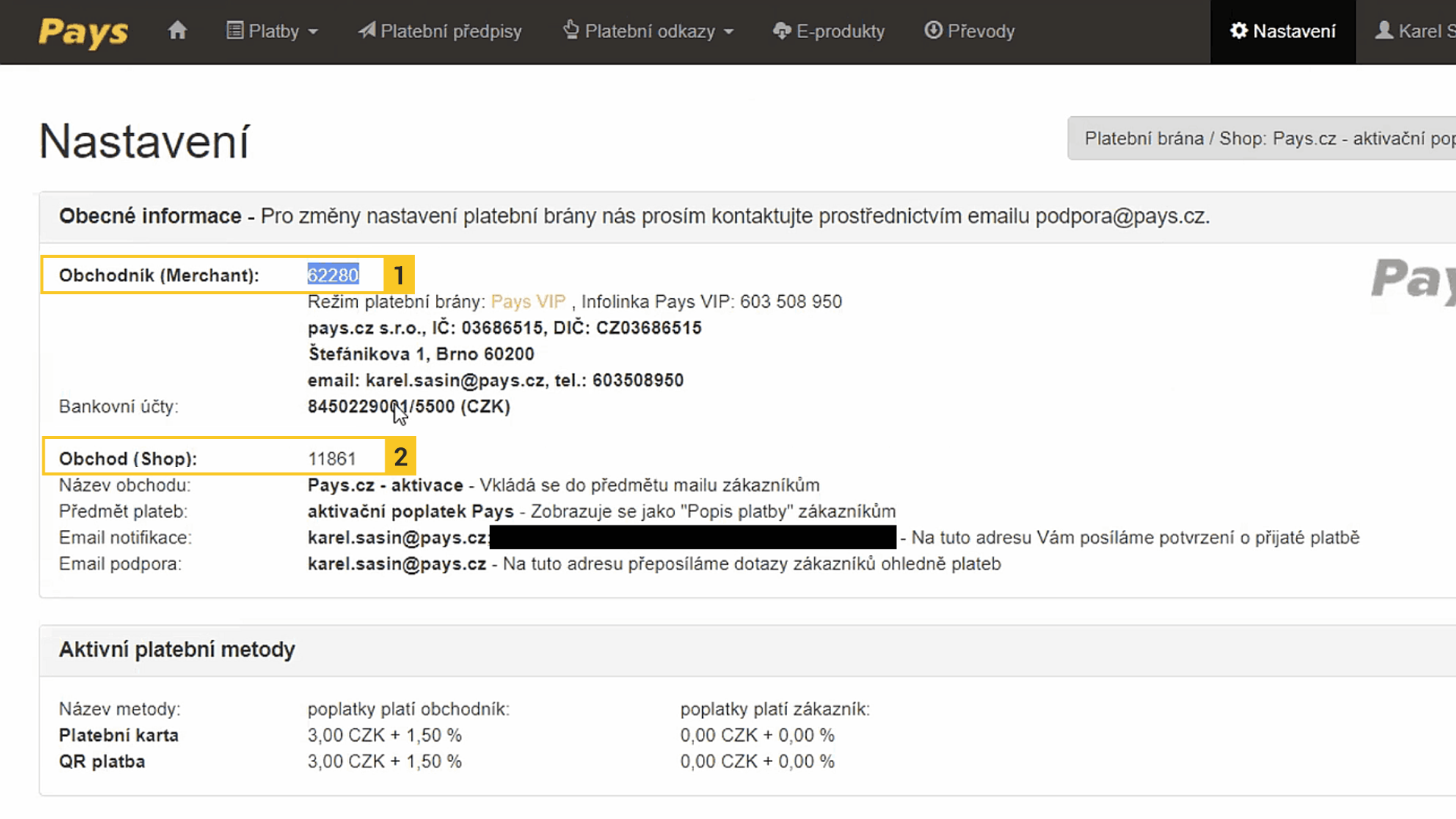
Heslo pro API najdete níže na stránce v sekci komunikační adresy.

Poté už stačí nastavení uložit pomocí tlačítka „Uložit“. V tuto chvíli máte spárovanou platební bránu Pays s Vaším e-shopem na platformě Webareal. Dalším a posledním krokem je již jen přidání platební metody Pays k způsobům dopravy.
4. Přidání platební metody ke způsobu dopravy
Tato část konfigurace Vaší platební brány Pays je naprosto klíčová pro její zprovoznění. Bez správného nastavení tohoto kroku nebude brána funkční! Častou chybou v tomto kroku je zaměnění „Způsobu dopravy“ za „Způsob platby“ - správně je „Způsob dopravy“!
Pro aktivaci platební metody u daného způsobu dopravy přejděte v administraci Webarealu do sekce „E-shop“ -> „Poštovné“ -> „Způsob dopravy“.
MOŽNOST 1 - VLASTNÍ NASTAVENÍ DOPRAVY
Na této stránce buď sjeďte až k sekci Další možnosti dopravy, kde v tabulce k danému způsobu přepravy, u kterého chceme povolit platební metodu Pays, klikneme na „Zobrazit“ v kolonce „Připojené způsoby platby“.
Následně stačí vybrat požadované platební metody a kliknout na tlačítko „Uložit změny“. Je důležité aby „překlikávátko“ u daného způsobu dopravy bylo zamodřené (povolené), to můžete změnit kliknutím na „překlikávátko“ v kolonce „aktivovat“.
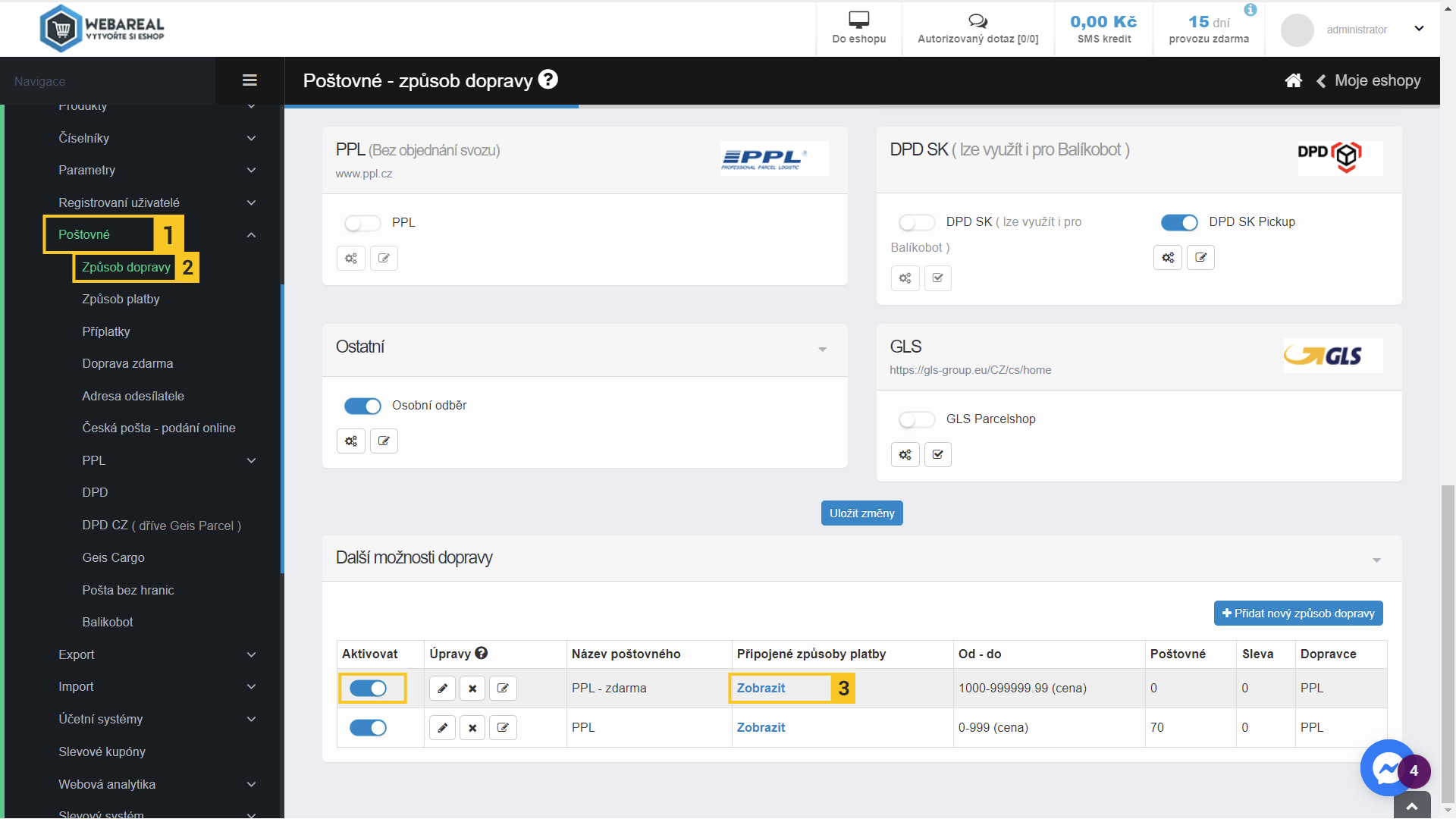
MOŽNOST 2 - VÝBĚR Z EXISTUJÍCÍCH DOPRAVCŮ
Druhou možností je přidat platební metodu k jednomu ze způsobu dopravy výše. Stačí kliknout například u sekce „DPD SK“ na první tlačítko zleva, u jednoho z jejich způsobů dopravy, které obsahuje symbol zubatých koleček (nastavení).
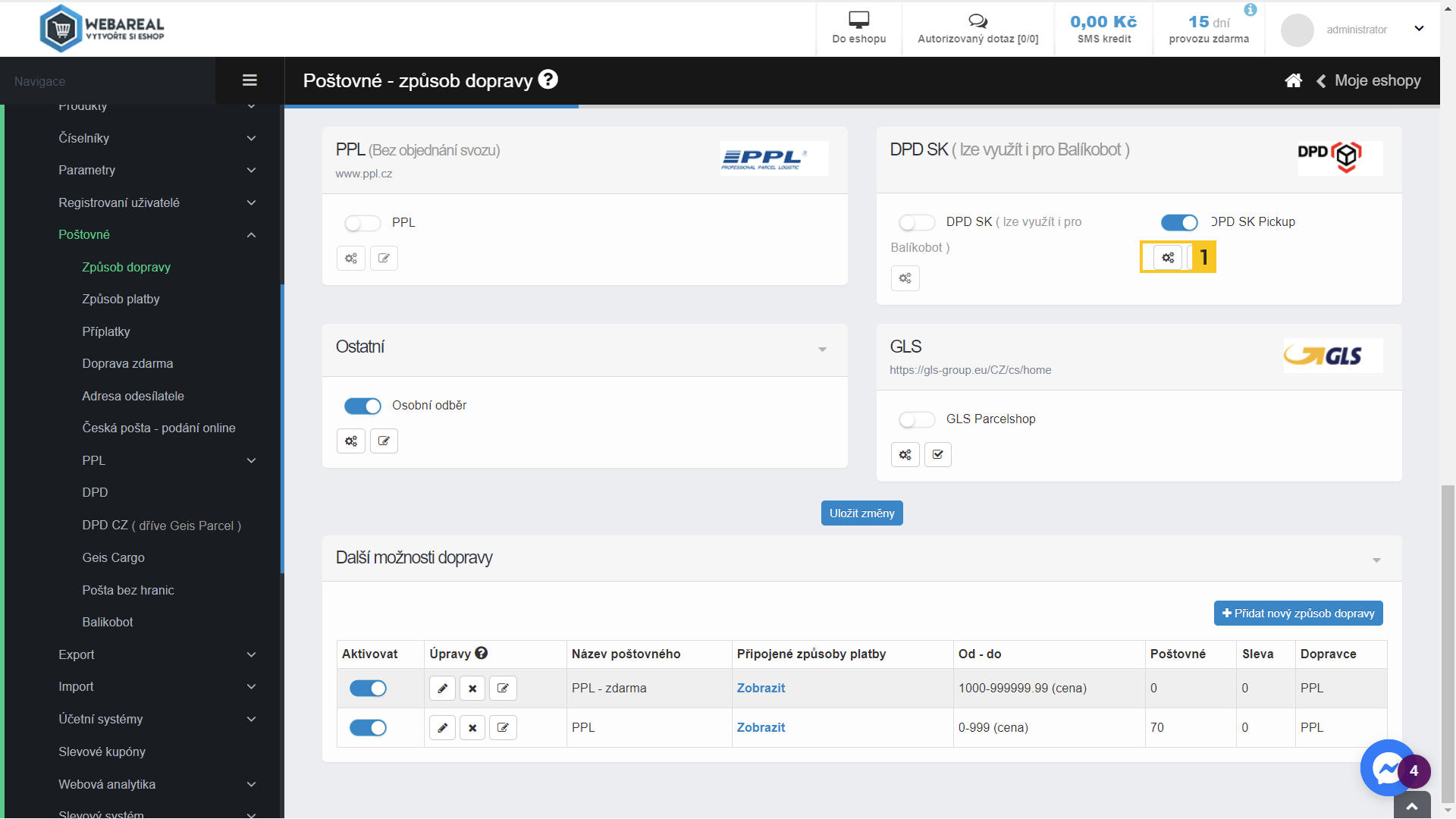
Je důležité aby „překlikávátko“ u daného způsobu dopravy bylo zamodřené (povolené), to můžete změnit kliknutím na „překlikávátko“.
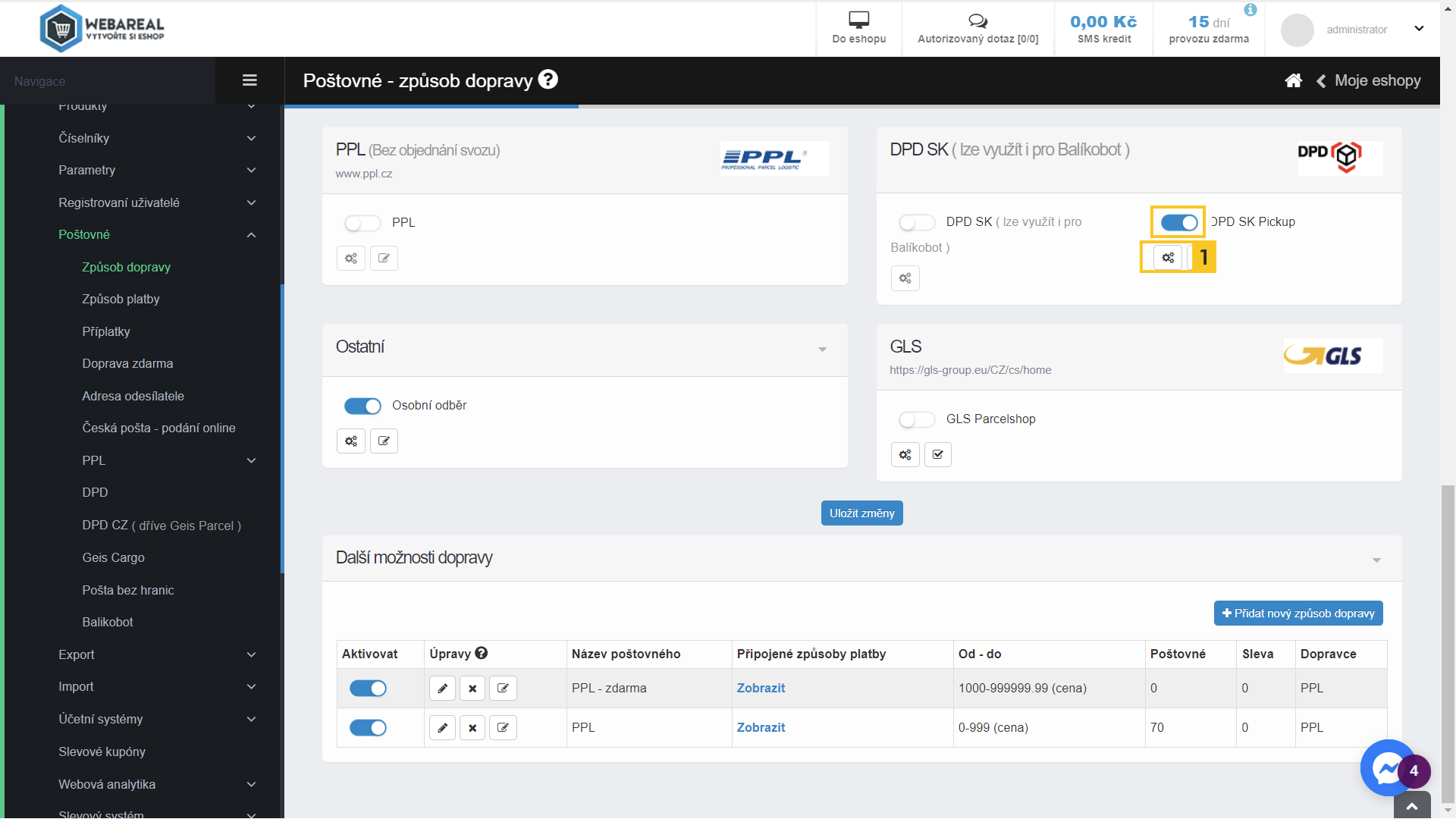
Po kliknutí na tlačítko nastavení budete přeneseni na další stránku, kde stačí sjet k sekci „Připojené způsoby platby:“ a kliknout na „Nastavení“. Následně stačí vybrat požadované platební metody a kliknout na tlačítko „Uložit změny“.
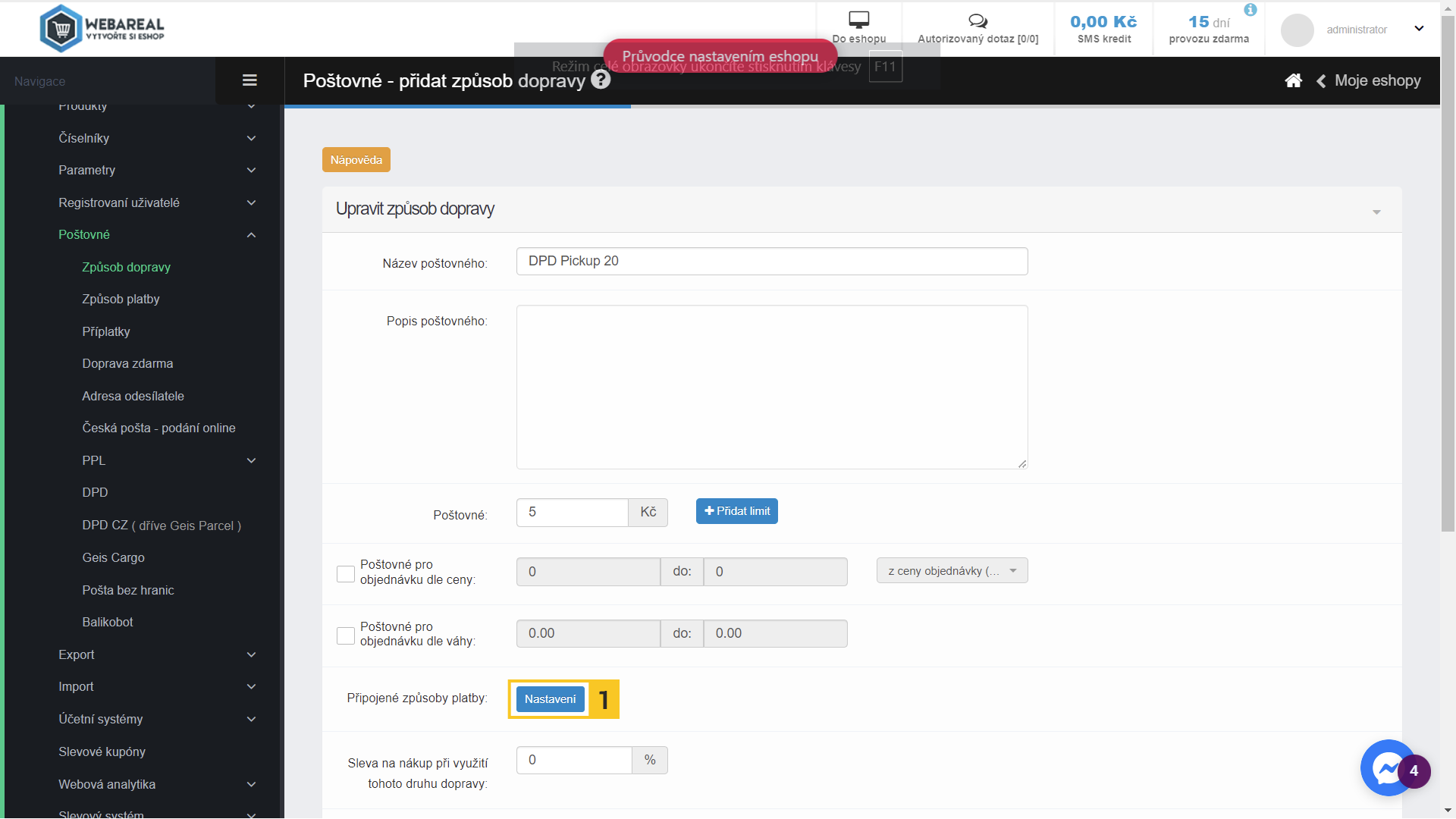
Poštovné je důležité mít vyplněné kompletně, jinak daný způsob dopravy nebude fungovat!